Чтобы облегчить вам выбор, я хотел бы поделиться своим опытом, полученным в ходе многочисленных сравнений, прослушиваний, а также на основе анализа результатов открытых слуховых тестов.
Кодирование аудио с потерями. Что к чему?
Внимание: это старая версия статьи, новая доступна на моём сайте.
На дворе 2011-й год, с момента появления первого MP3 кодировщика прошло уже 17 лет. Но то, что большинство из нас до сих пор спокойно слушает музыку в формате MP3 — вовсе не значит, что прогресс всё это время топтался на месте. И это касается не только развития алгоритма кодирования MP3, но и эволюции кодирования аудио с потерями вообще — в виде новых, более совершенных кодеков, действительно позволяющих получить лучшее качество при меньшем размере. Такие форматы как OGG Vorbis, AAC, WMA, Musepack давно оставили позади устаревший MP3 с его многочисленными ограничениями и недостатками.
Параллельно, всё большие обороты набирает кодирование без потерь (lossless). Но из-за больших объемов данных на сегодняшний день оно всё еще непригодно для полномасштабного использования — особенно для портативных устройств с ограниченным объемом памяти, для потокового вещания в сети, и просто для быстрого обмена музыкой в интернете (надо признать, что не у всех и не всегда под рукой есть 100-мегабитный доступ в интернет).
И так, MP3 устарел, и ему определенно созрела замена. Только как быть пользователю непосвященному, но желающему добиться максимально качественного звучания с минимальными затратами объемов памяти? Ведь альтернативных кодеков довольно много (как минимум 3 из них действительно достойны внимания): Apple продвигает с помощью своего iTunes Store формат AAC (Advanced Audio Coding — позиционируется как преемник MP3), Microsoft — свой собственный лицензируемый WMA (Windows Media Audio), кроме того, всё большую известность приобретает OGG Vorbis, а особо просветленные используют даже такой формат как Musepack. Который из этих кодеков выбрать?
Однозначного ответа на этот вопрос нет — и именно поэтому я пишу сию статью.
Как определиться?
Выбор того или иного кодека зависит от конкретной задачи. А именно:
1. От оборудования и ПО, с помощью которого будет воспроизводиться звук. Т.е. от наличия поддержки того или иного формата аудио, а также качества воспроизведения (им желательно руководствоваться при выборе битрейта).
2. От объема памяти, который будет выделен под конечный материал. Соответственно подбирается больший или меньший целевой битрейт/качество.
Ну и, конечно же, необходимо кроме формата и битрейта подобрать оптимальный кодировщик и параметры кодирования. При этом надо понимать, что различные форматы/кодеры по-разному проявляют себя на разных диапазонах битрейта.
Таким образом, алгоритм примерно следующий:
1) Выяснить, какие форматы поддерживает целевое устройство.
2) Определиться, сколько места вы сможете выделить под аудио материал, а также определить суммарную продолжительность аудио предназначенного для кодирования.
3) Вычислить нужный битрейт по формуле: битрейт = дисковое_пространство(в килобитах) / суммарная_продолжительность(в секундах).
4) В соответствии с битрейтом выбрать из поддерживаемых форматов оптимальный (об этом далее).
5) Подобрать наилучший кодер и параметры к нему.
Вначале рассмотрим три категории, в которые можно сгруппировать все форматы аудиофайлов. Они определяются степенью сжатия данных и связанным с ним уровнем потерь качества звучания.
Как открыть файл WMA
Windows Media Player – лучшая программа для открытия файлов WMA, потому что она включена в большинство версий Windows. Однако, вы можете воспроизводить файлы WMA в других операционных системах с помощью стороннего программного обеспечения, такого как VLC, MPC-HC, AllPlayer, MPlayer и Winamp.

Если вы хотите воспроизвести файл WMA с помощью Windows Media Player на вашем Mac, вам необходимо установить Flip4Mac, потому что v9 (финальная версия WMP, выпущенная для Mac) не поддерживает файлы WMA.
TwistedWave Online Audio Editor обеспечивает быстрый способ воспроизведения файлов WMA в вашем браузере, если у вас нет каких-либо из программ, установленных на ваш компьютер. Работает на любой операционной системе.
Если вам нужно воспроизвести файл WMA в программе или на устройстве (например, iPhone), которое изначально не поддерживает формат WMA, вы можете просто преобразовать его в другой поддерживаемый формат, используя один из преобразователей WMA, описанных ниже.
Если вы обнаружите, что приложение на вашем компьютере пытается открыть файл WMA, но это «неправильное приложение», или если вы предпочитаете, чтобы другая установленная программа открывала файл WMA, смотрите руководство Как изменить программу по умолчанию для конкретного расширения файла, чтобы узнать, как сделать это изменение в Windows.
Как конвертировать файл WMA
Множество различных бесплатных файловых конвертеров можно использовать для преобразования WMA-файла в другой аудиоформат, например, MP3, WAV, FLAC, M4A или M4R. Некоторые из них должны быть установлены на вашем компьютере, прежде чем вы сможете их использовать, но другие могут полностью работать в вашем веб-браузере.
Freemake Audio Converter – это программа, которую вы должны установить, чтобы использовать. Поскольку она поддерживает пакетное преобразование файлов, её можно использовать для простого сохранения нескольких файлов WMA в другом формате.
Вам может понравиться использовать онлайн-конвертер WMA, потому что они работают через ваш веб-браузер, то есть вам не нужно загружать программу, прежде чем вы сможете использовать. Это, однако, означает, что вы должны загрузить преобразованный файл обратно на ваш компьютер.
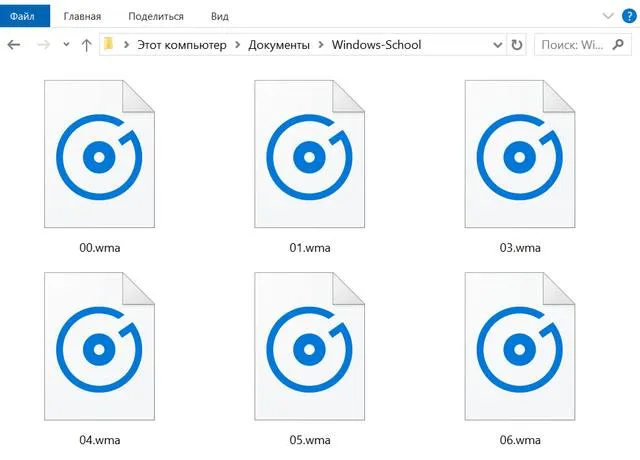
FileZigZag и Zamzar являются двумя примерами онлайн-конвертеров WMA в MP3, но они также могут конвертировать файл в WAV и несколько других форматов, во многом аналогично загружаемым конвертерам, которые мы уже упоминали.
Хотя большинство преобразований звука включают преобразование файла в другой формат аудио, также возможно «преобразовать» файл WMA в текст. Это полезно, если файл WMA был создан из записи разговора.
Выбор формата зависит от того, что вас больше волнует – объем памяти или качество звучания – а также от того, с каким устройством вы намерены его использовать.
Аудиофайлы со сжатием и без него
Вначале рассмотрим три категории, в которые можно сгруппировать все форматы аудиофайлов. Они определяются степенью сжатия данных и связанным с ним уровнем потерь качества звучания.
Если для сжатия аудио в вашем файле не применялся специальный алгоритм (или кодек), это приведет к двойному результату: во-первых, потерь качества звучания не будет, во-вторых, место на вашем жестком диске скоро закончится.
По своей сути запись в формате без сжатия полностью соответствует оригинальному аудиофайлу, в котором зафиксированы в цифровом представлении реальные звуковые сигналы.
WAV и AIFF можно назвать самыми популярными форматами аудиофайлов без сжатия. Оба они основаны на PCM (Pulse Code Modulation, импульсно-кодовой модуляции), широко известном механизме непосредственного преобразования аудиосигнала в цифровую форму. В WAV и в AIFF применяются схожие технологии, но методы хранения данных несколько различаются. В этих форматах можно записывать как файлы CD-качества, так и более высокого разрешения.
Формат WAV был разработан Microsoft и IBM, в силу чего применяется на платформах на базе Windows; он является стандартным форматом записи компакт-дисков.
Формат AIFF создан компанией Apple как альтернатива WAV; и хотя AIFF-файлы менее распространены, они обеспечивают более полную поддержку метаданных, позволяя хранить обложки альбомов, названия песен и тому подобную информацию.
Недостаток этих форматов – требование гигантских объемов памяти. Файлы CD-качества (16 бит, 44,1 кГц) занимают около 10 МБ дискового пространства на минуту звучания.
ALAC, FLAC, WMA Lossless: аудиоформаты без потерь
Все мы любим FLAC. Формат без потерь, файлы во FLAC (Free Lossless Audio Codec, бесплатный аудиокодек без потерь) по размеру почти вдвое меньше, чем в WAV или AIFF без сжатия с эквивалентной частотой дискретизации, однако в плане звучания никаких потерь качества не заметно. FLAC также поддерживает более высокое разрешение по сравнению с CD-качеством – до 32 бит и 192 кГц.
Помимо FLAC, есть и другие форматы без потерь – ALAC (Apple Lossless) и WMA Lossless (Windows Media Audio). Первый представляет собой отличную альтернативу для iOS и iTunes, хотя размер файлов чуть выше, чем у FLAC. Не все смартфоны и планшеты поддерживают его.
OGG (не является форматом Hi-Res-аудио). Иногда называется полным именем – Ogg Vorbis. Альтернатива MP3 и AAC с открытым кодом, не подпадающая под действие патентов. Этот формат с битрейтом 320 кбит/с используется в трансляциях Spotify.
Как открыть файл WMA
Windows Media Player — лучшая программа для открытия WMA-файлов, поскольку она включена в большинство версий Windows. Однако вы можете воспроизводить файлы WMA и с помощью сторонних программ, таких как VLC, MPC-HC, AllPlayer, MPlayer и Winamp.
Если вы хотите воспроизвести файл WMA с помощью проигрывателя Windows Media на Mac, вам необходимо установить Flip4Mac, поскольку v9 (окончательная версия WMP, выпущенного для Mac) не поддерживает файлы WMA.
TwistedWave Online Audio Editor поможет вам проиграть WMA файл в браузере, если у вас нет какой-либо из выше перечисленных программ, установленных на вашем компьютере. Этот сервис будет работает в любой операционной системе.
Если вам нужно воспроизвести файл в программе или устройстве (например, iPhone), который нативно не поддерживает формат WMA, и вы не можете установить на него проигрыватель, который поддерживает WMA, тогда остаётся преобразовать его в другой формат, воспроизведение которого устройство поддерживает, об этом чуть ниже.
Как конвертировать файл WMA?
Для преобразования WMA в другой аудиоформат, например MP3, WAV, FLAC, M4A или M4R, можно использовать различные бесплатные программы. Некоторые из них должны быть установлены на ваш компьютер, прежде чем вы сможете их использовать, иные могут быть запущены в браузере.
Freemake Audio Converter — это программа, которую я рекомендую к использованию. Немаловажным преимуществом этой программы является возможность конвертировать сразу несколько WMA файлов одновременно, поэтому её эффективно использовать для перекодирования вашей коллекции музыки.
Есть и онлайн конверторы, которые работают через браузер и не требуют установки на локальный компьютер. Это удобно, т.к. если вам нужно перекодировать один или несколько файлов, не имеет смысла устанавливать для этого отдельную программу.
Рекомендую присмотреться к двум сервисам: FileZigZag и Zamzar, оба весьма удобные, бесплатные и способны с хорошей скоростью конвертировать WMA в MP3 или AAC, и даже в WAV, если вы того захотите.
Есть и более экзотические программы, такие как Dragon. Суть её заключается в том, что она может конвертировать звук в формате WMA в текст. Это бывает крайне полезно, если у вас записан разговор по телефону или интервью с кем-то. Уровень распознавания достаточно хороший, хотя, конечно, его придётся редактировать. Однако, исправить распознанный текст гораздо легче и быстрее, чем самому всё делать целиком.
Если по прочтении списка у вас возникло подозрение, что все эти форматы для получения таких шикарных аббревиатур учились в разных университетах, мы поможем развеять его. В этом материале будет прояснена суть некоторых популярных музыкальных форматов, разница между ними и то, почему это важно знать.
Заключение
В этом уроке мы обсудили один из широко используемых форматов аудио-контейнеров, WMA. Если вы столкнулись с некоторыми проблемами, связанными с WMA, такими как проигрыватель Windows Media не может его воспроизвести, вы должны понимать, как это исправить, основываясь на нашем посте.
Прежде всего, если вам нужен универсальный медиаплеер, Aiseesoft Free Media Player — хороший вариант. Он не только прост в использовании, но и способен предложить лучшее качество звука.
С другой стороны, мы также поделились альтернативным решением для воспроизведения WMA на любых устройствах, таких как iPhone и Android, Video Converter Ultimate. Вы можете принять решение на основе ваших ситуаций.
Что вы думаете об этом посте.
Рейтинг: 4.8 / 5 (на основе рейтингов 22)
Нужен голосовой чейнджер? В этом посте мы перечисляем 10 лучших приложений для изменения голоса для ПК / Mac / Skype / Online / Android / iOS.
Как конвертировать MP3 в OGG или конвертировать OGG в MP3? Эта статья дает вам подробное решение для MP3 в OGG или OGG в MP3.
Вам скучно смотреть обычные видео? Вот 5 лучших видеоредакторов с разделенным экраном, которые помогут вам создавать уникальные эффекты с вашими собственными видео и фотографиями.








